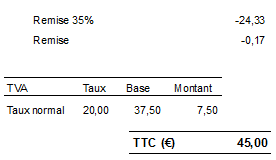Vous avez parfois la nécessité de réimprimer un ticket, soit le dernier soit un autre.
Cette fonction est accessible via la fonction « Impression » :
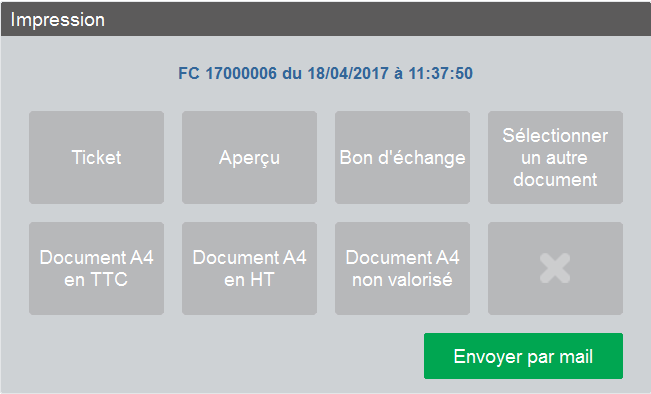
Vous pouvez choisir différents modèles :
- Ticket
- Aperçu
- Bon d’échange
- Sélectionner un autre document
- Document A4 en TTC
- Document A4 en HT
- Document A4 non valorisé
Pour adresser le document par mail directement à vos clients, sélectionner "Envoyer par mail" puis choisissez le modèle.
Si le client a une adresse mail celle ci sera automatiquement retenue, sinon le logiciel vous demandera de saisir l'adresse. Si la vente est rattachée à une fiche client, l'adresse saisie sera ajoutée automatiquement à la fiche client, si l'adresse est erronnée vous devez consulter et modifier la fiche client avant l'envoi.
Le contenu du mail peut être modifié avant envoi:
Exemple d’un bon d’échange sans les prix :
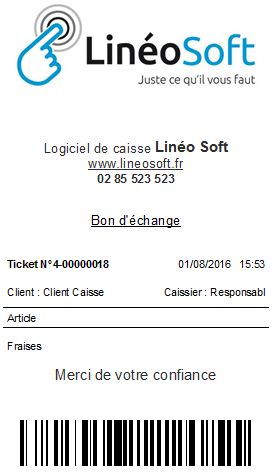
Cas particulier des factures : le logiciel vous permettant de saisir des remises en montant ou d’utiliser des bons d’achats. Il est difficile de recalculer des remises en HT alors que leur valeur initiale est en TTC. Cela entrainerait des écarts de centimes entre le détail HT et le Total HT.
Nous avons choisi pour l’impression de factures HT, d’imprimer le montant Net des lignes remise déduite.
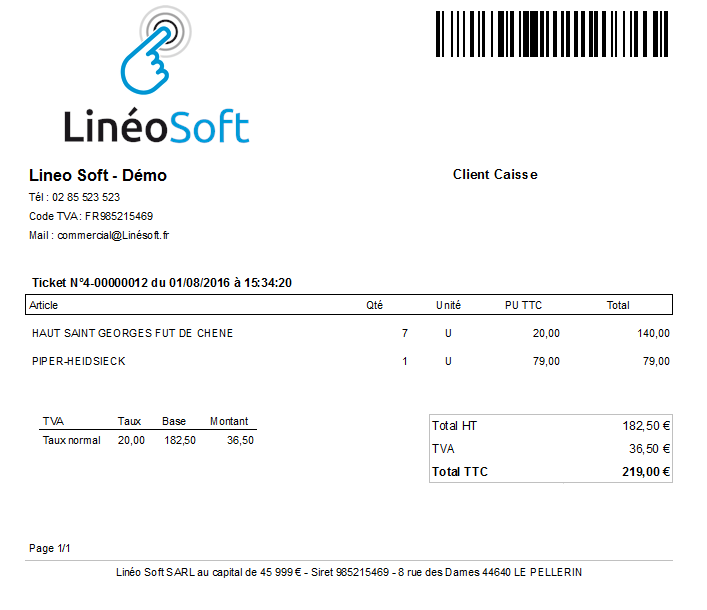
Fonction permettant l’ouverture de tiroir, utilisable suivant les droits utilisateurs.
Permet d’abandonner un ticket en cours de saisie, utilisable suivant les droits utilisateurs.
Permet de mettre en attente un ticket et de le reprendre sur votre caisse ou une autre.

Le même bouton permet de mettre en attente ou reprendre un ticket.
Pour reprendre un ticket sélectionner la ligne de votre choix.
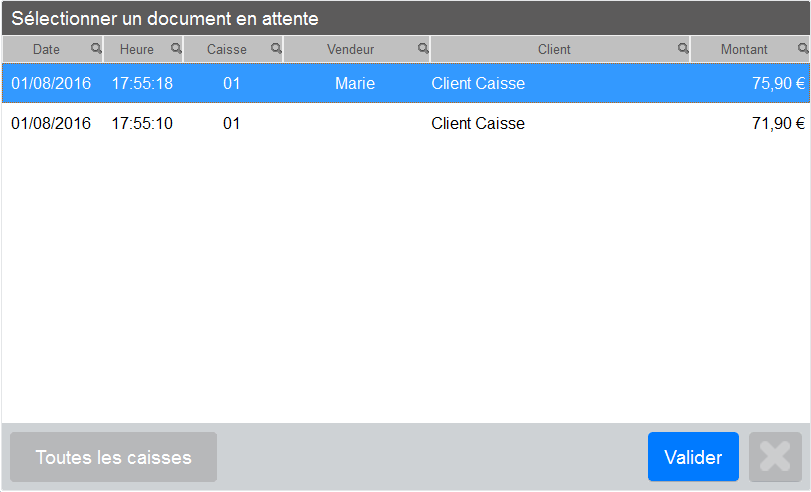
Par défaut, les tickets proposés sont ceux de votre caisse. Pour reprendre un ticket provenant d’une autre caisse, sélectionner la fonction « Toutes les caisses ».
Il vous est possible également de positionner un bouton sur le clavier qui sera associé à un vendeur et qui pourra commencer un ticket, et passer sur une autre caisse pour poursuivre la saisie du ticket simplement en sélectionnant le bouton portant sa dénomination.
Remarque : il est à noter qu’il n’est pas possible de clôturer une caisse si des tickets sont en attente.
Exemple de ticket avec reprise par bouton et affecté à un vendeur :
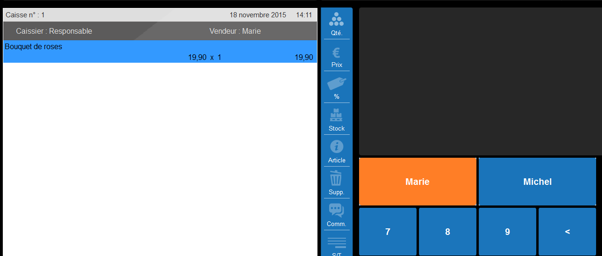
Le bouton « Marie » est orange, car le ticket en cours lui appartient. Pour le mettre en attente il faut cliquer sur « Marie » ou sur Michel pour commencer un ticket sur ce vendeur. Pour le reprendre sur une autre caisse il vous suffira de cliquer sur « Marie ».
Pour saisir une remise vous devez sélectionner la fonction réduction.

Si une réduction est déjà associée au ticket, ce bouton change de couleur.

a) Remise en % ou montant
Vous pouvez à la fois saisir une remise en montant ou %, les deux remises se cumulent. Cela est utile notamment quand après avoir saisi une remise en %, vous souhaitez arrondir le montant du ticket.
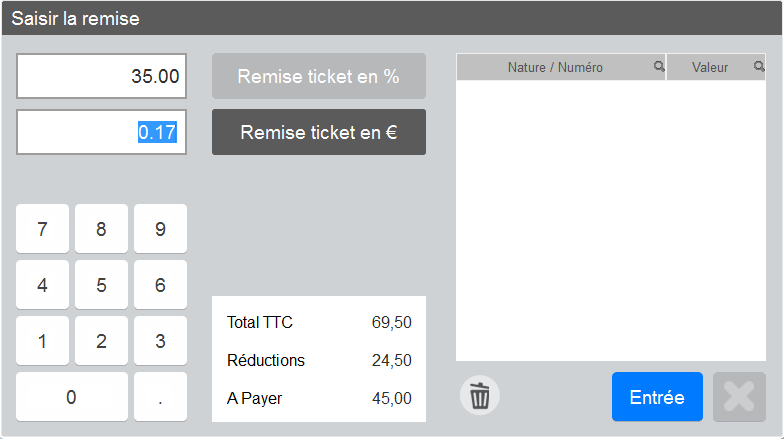
b) Utilisation d’un bon d’achat
Pour utiliser un bon d’achat. Il vous suffit de scanner le code à barres du bon présenté par le client.
Celui-ci sera ajouté dans la liste des réductions accordées, vous avez la possibilité de le supprimer en cliquant sur la poubelle.
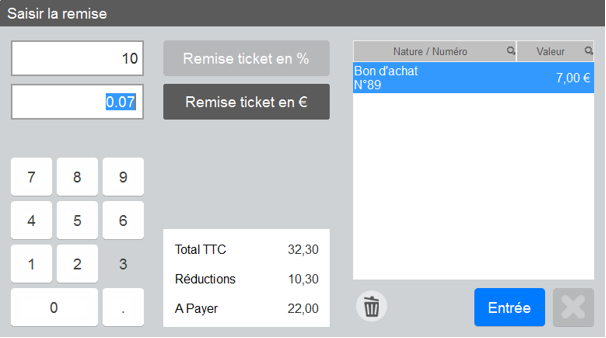
Vous pouvez saisir manuellement le N° du bon d’achat précédé du symbole $.
Il en est de même pour les chèques fidélité.
Les réductions sont imprimées en bas du ticket.